Comment installer maven sur macOS (2 méthodes)
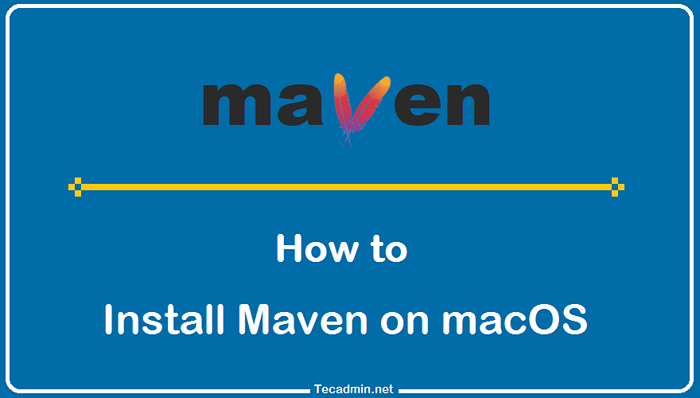
- 2239
- 445
- Maëlle Perez
Apache Maven est un projet open source et axé sur la communauté qui vise à construire et à maintenir les outils open source les plus populaires pour créer des applications Java. Il a été créé par l'Apache Software Foundation en 2001 pour tenter de normaliser le processus de construction pour les projets Java. Au fil des ans, il est devenu un ensemble robuste d'outils qui peuvent être utilisés pour un large éventail de projets.
Maven offre un certain nombre d'avantages, y compris l'intégration avec d'autres outils tels que Jenkins, AWS Codestar, et plus. Cela permet des versions plus automatisées et des cycles de libération plus rapides.
Dans ce tutoriel, nous discuterons de deux méthodes d'installation de maven sur le système macOS.
- Méthode 1: Installation de Maven à l'aide de Homebrew
- Méthode 2: Installation manuellement maven
Conditions préalables - Kit de développement Java (JDK): Maven 3.3+ nécessitent JDK 1.7 ou plus pour exécuter.
- Disque: Environ 10 Mo sont nécessaires pour l'installation de Maven elle-même. En plus de cela, un espace disque supplémentaire sera utilisé pour votre référentiel Maven local.
- Système opérateur: Aucune exigence minimale. Peut être exécuté sur n'importe quel système d'exploitation avec JDK installé.
Méthode 1: Installation de maven sur macOS en utilisant Homebrew
Le dernier maven est disponible sous forme de formules homebrew. Utilisez les étapes suivantes pour installer Maven sur macOS ainsi que quelques autres informations utiles.
- Assurez-vous que le système macOS a installé Homebrew et à jour. La commande ci-dessous vous montrera la version Brew.
Brew - VersionS'il n'est pas installé, utilisez le prochain tutoriel pour installer Homebrew sur macOS.
- Ensuite, c'est installer maven sur macOS. Exécutez la commande ci-dessous pour installer la version disponible d'Apache Maven sur votre PC macOS.
Brew Installer Maven - Une fois l'installation terminée avec succès, vous pouvez trouver la version Maven installée à l'aide de la commande ci-dessous:
Maven - Version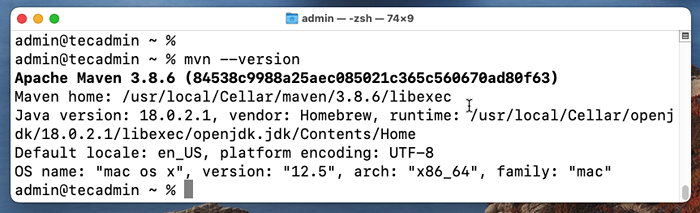 Vérifiez la version maven
Vérifiez la version maven - Le fichier de configuration principal du Maven est paramètres.xml. Homebrew place le fichier de configuration sous le
/ usr / local / opt / maven / libexec / confrannuaire. Vous pouvez voir le fichier avec la commande ci-dessous:ls -la / usr / local / opt / maven / libexec / confrTotal 32 DRWXR-XR-X 5 Admin Admin 160 juin 6 09:16 . DRWXR-XR-X 6 Admin Admin 192 juin 6 09: 16… DRWXR-XR-X 3 Admin Admin 96 juin 6 09:16 Logging -rw-r - r-- 1 Admin Admin 10742 juin 6 09:16 Paramètres.xml -rw-r - r-- 1 admin administrateur 3747 juin 6 09:16.xml
C'est ça. Vous avez réussi à installer Apache Maven sur votre système macOS.
Les instructions ci-dessous seront utiles pour mettre à niveau Maven ou la désinstaller de votre système à l'avenir.
- Améliorer Maven: Sauter des étapes d'ici, si vous avez installé Maven maintenant. Les instructions ci-dessous seront utiles plus tard pour mettre à niveau la version maven. Vous pouvez mettre à niveau la version Maven à tout moment avec cette seule commande.
bice-bite maven
brasser la désinstallation maven Méthode 2: Installez manuellement maven sur macOS
Nous vous recommandons d'utiliser Homebrew pour installer Maven, qui fournit également les derniers packages avec des options de mise à niveau plus faciles. Mais si vous voulez que Maven s'installe pour un utilisateur spécifique, utilisez les instructions ci-dessous pour installer Maven manuellement sur macOS>
- Vous pouvez télécharger le dernier Apache Maven à partir de sa page de téléchargement officielle.
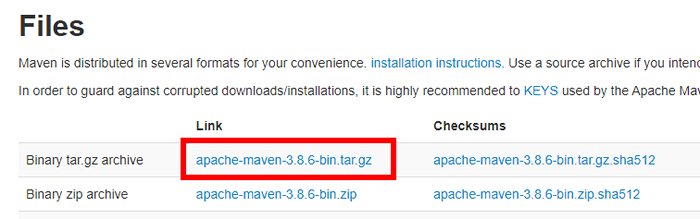 Télécharger les derniers fichiers binaires maven
Télécharger les derniers fichiers binaires maven - Le fichier téléchargé sera créé sous le ~ / Téléchargements annuaire. Ouvrez un terminal et extraire le fichier d'archive téléchargé.
TAR XZF ~ / Téléchargements / Apache-Maven-3.8.6 bacs.le goudron.gz -c ~ - La commande ci-dessus extrait le fichier sous le répertoire domestique. Vous pouvez vérifier les fichiers avec la commande ci-dessous:
ls -la ~ / apache-maven-3.8.6 /Total 64 DRWXR-XR-X 9 PERSONNEL ADMINE 288 14 septembre 00:28 . DRWXR-XR-X + 20 PERSONNEL D'ADMINE 640 SEP 14 00: 28… [Protégé par e-mail] 1 PERSONNEL ADMIN 2612 juin 6 09:16 Readme.TXT DRWXR-XR-X 8 PERSONNEL ADMINE 256 14 sept. Personnel 1952 6 juin 09:16 Lib - macOS 10.5 Catalina ou usage utilise le Zsh comme coquille par défaut. Vous pouvez définir le mvn_home et modifier la variable d'environnement de chemin dans
~ /.zshrc. Modifier le~ /.zshrcfiler et mettre à jour le contenu suivant.~ /.Zshrc Export Mvn_Home = ~ / apache-Maven-3.8.6 Path d'exportation = $ mvn_home / bac: $ chemin
Les anciens utilisateurs de macOS modifient le
~ /.bash_profileet ajoutez le contenu suivant.~ /.BASH_PROFILE EXPORT MVN_HOME = ~ / APACHE-MAVEN-3.8.6 Path d'exportation = $ mvn_home / bac: $ chemin
Pour confirmer quel shell (zsh ou bash) est actif sur votre système, exécutez la commande suivante.
Echo $ shell/ bin / zsh - Vous pouvez simplement redémarrer votre shell pour appliquer les modifications ou utiliser la commande ci-dessous pour charger les variables d'environnement dans le shell actuel.
source ~ /.zshrcLes plus anciens utilisateurs de macOS modifient la commande ci-dessus en source
~ /.bash_profiledéposer. - C'est ça. Vous avez installé avec succès Maven sur votre système macOS. Utilisez la commande ci-dessous pour vérifier la version Maven installée:
MVN - VersionSortie: Apache Maven 3.8.6 (84538C9988A25AEC085021C365C560670AD80F63) Maven Home: / Users / Admin / Apache-Maven-3.8.6 Version Java: 18.0.2.1, vendeur: homebrew, runtime: / usr / local / celar / openjdk / 18.0.2.1 / libexec / openjdk.JDK / Contenu / Home Par défaut Locale: EN_US, Plateforme Encoding: UTF-8 Nom du système d'exploitation: "Mac OS X", version: "12.5 ", Arch:" x86_64 ", famille:" Mac "
Conclusion
Maven s'appuie sur des dépendances définies entre les projets pour garder tout cohérent. Cela signifie que les changements dans un projet n'en affecteront pas un autre sauf indication contraire. Maven peut s'intégrer à d'autres outils tels que Jenkins, AWS Codestar, et plus. Cela permet des versions plus automatisées et des cycles de libération plus rapides. Maven centralise toutes les informations de construction en un seul endroit, ce qui facilite le suivi des problèmes entre les équipes.
L'instruction ci-dessus vous fournit des détails de l'installation de Maven à l'aide de Homebrew ainsi que de l'installation manuellement Maven en téléchargeant le code source binaire.
- « Comment afficher les en-têtes HTTP dans Google Chrome
- Quelle est la différence entre les membres public, par défaut, protégé et privé à Java »

